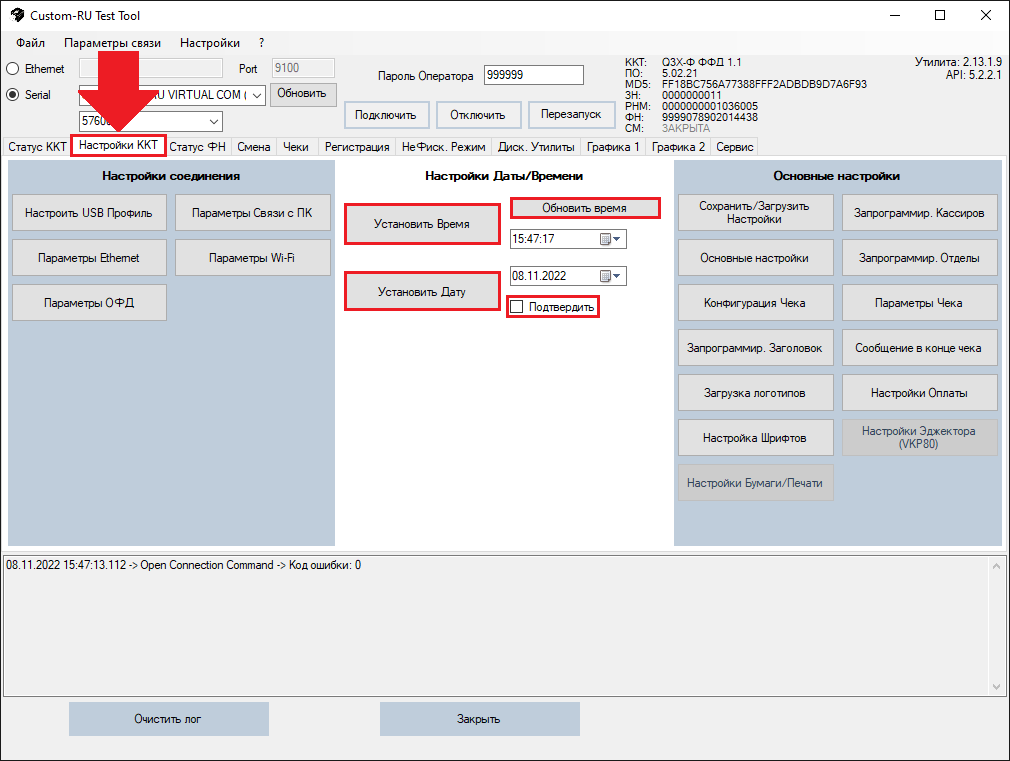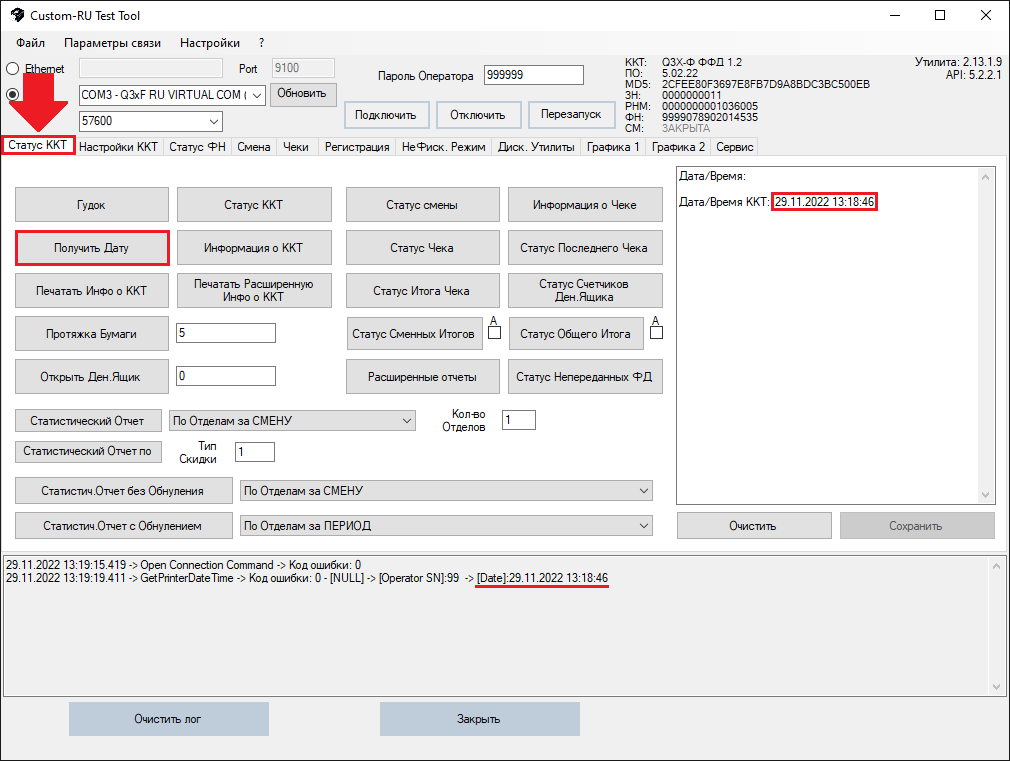Установка даты и времени: различия между версиями
Нет описания правки |
м (Защитил страницу Установка даты и времени ([Редактирование=Разрешено только администраторам] (бессрочно) [Переименование=Разрешено только администраторам] (бессрочно))) |
Версия от 10:51, 7 декабря 2022
Во вкладке «Настройки ККТ» необходимо задать корректное время вручную или нажать кнопку «Обновить время» (при нажатии, происходит обновление времени до актуального, установленного на ПК, в окошке рядом отображается текущее время в формате ЧЧ:ММ:СС), а затем нажать на кнопку «Установить Время», «Установить Дату», поставить чек бокс «подтвердить» и ещё раз нажать «Установить Дату» как показано на рисунке 1.
Чтобы убедиться в корректности установки даты и времени, необходимо зайти на вкладку "Статус ККТ" и нажать кнопку "Получить Дату", в нижней части утилиты появится сообщение с запрошенными данными:
Код ошибки: 0 - [NULL] -> [Operator SN]:99 -> [Date]:29.11.2022 12:56:04
и справа в окне, появится установленные в ККТ дата и время, как показано на рисунке 2.